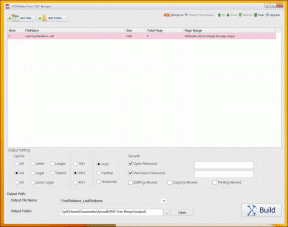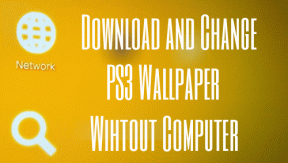8 καλύτερες εφαρμογές για το Huawei Mate 20 Pro
Miscellanea / / December 02, 2021
Το Huawei Mate 20 Pro είναι ένα ικανό τηλέφωνο που τροφοδοτείται από το chipset Kirin 980 και διαθέτει μπαταρία 4200 mAh. Αλλά δεν είναι μόνο το υλικό που οδηγεί ένα τηλέφωνο. το λογισμικό παίζει επίσης σημαντικό ρόλο. Το Mate 20 Pro αφήνει πολλά να είναι επιθυμητά με μερικά πράγματα που λείπουν, όπως ένα έξυπνος εκτοξευτής ή μια εύχρηστη εφαρμογή SMS.
Εάν είστε ισχυρός χρήστης, τότε θα πρέπει να κοιτάξετε πέρα από τις εσωτερικές εφαρμογές. Σε αυτήν την ανάρτηση σήμερα θα μιλήσουμε για οκτώ τέτοιες εφαρμογές που θα σας βοηθήσουν να αξιοποιήσετε στο έπακρο το Huawei Mate 20 Pro.
Ας αρχίσουμε.
1. Rootless Launcher
Το Mate 20 Pro είναι ένα εξαιρετικό τηλέφωνο, ωστόσο, η προεπιλεγμένη εκκίνηση μπορεί να μην είναι αρκετή για όλους. Μπορείτε να κάνετε σάρωση από σελίδες μετά από σελίδες εφαρμογών για να φτάσετε σε αυτήν που χρειάζεστε. Αντίθετα, μπορείτε να εξοικονομήσετε χρόνο μεταβαίνοντας σε έναν πιο παραγωγικό εκκινητή όπως το Rootless Launcher.
Αυτός ο εκτοξευτής αναπαράγει την καθαρή εμφάνιση του Google Pixel 3 στο Huawei Mate 20 Pro. Έρχεται με προσαρμοστικό πακέτα εικονιδίων, συρτάρι εφαρμογών με επιλογή αναζήτησης, χειρονομίες, η βολική λειτουργία Με μια ματιά και Τώρα. Εν ολίγοις, έχει μια γροθιά.

Με τηλέφωνα Huawei, η χρήση εκκίνησης τρίτου κατασκευαστή δεν είναι τόσο εύκολη όσο η λήψη και η εγκατάσταση. Θα πρέπει πρώτα να ενεργοποιήσετε την άδεια πριν αλλάξετε την προεπιλεγμένη εφαρμογή. Διαφορετικά, θα αντιμετωπίσετε το μήνυμα "σοβαρό σφάλμα". Μπαμ, το ξέρω!
Για να το κάνετε αυτό, μεταβείτε στις Ρυθμίσεις > Εφαρμογές > Εφαρμογές και κάντε κύλιση προς τα κάτω μέχρι να δείτε το Rootless Pixel Launcher.


Πατήστε πάνω του και, στη συνέχεια, πατήστε την κάρτα Δικαιωμάτων και εναλλάξτε το διακόπτη για Αποθήκευση και Τηλέφωνο.


Μόλις τελειώσετε, επιστρέψτε στις Εφαρμογές > Προεπιλεγμένες εφαρμογές > Εκκίνηση και επιλέξτε τη μία. Αυτό είναι.
Κατεβάστε το Rootless Launcher
Εναλλακτικά, μπορείτε επίσης να ρίξετε μια βολή στο Niagara Launcher. Αυτό έχει σχεδιαστεί για να σας προσφέρει μια εμπειρία χωρίς περισπασμούς.
Κατεβάστε το Niagara Launcher
Επίσης στο Guiding Tech
2. Οργάνωση SMS
Με το WhatsApp να γίνεται το defacto εφαρμογή ανταλλαγής μηνυμάτων, η προεπιλεγμένη εφαρμογή SMS μπήκε σε δεύτερη μοίρα. Ωστόσο, εξακολουθεί να είναι απαραίτητο, επειδή τα OTP, τα αναγνωριστικά παρακολούθησης και οι τραπεζικές πληροφορίες εξακολουθούν να αποστέλλονται ως μηνύματα κειμένου.
Ταυτόχρονα, η ταπεινή εφαρμογή ανταλλαγής μηνυμάτων έχει επίσης γίνει θύμα εκατοντάδων ανεπιθύμητων μηνυμάτων, προωθητικών μηνυμάτων και λοιπών συμπαθειών. Και αυτό καθιστά εξαιρετικά δύσκολο να διαλέξετε τα σημαντικά από τα σκουπίδια.

Το SMS Organizer της Microsoft επιχειρεί να λύσει το ζήτημα των ανεπιθύμητων μηνυμάτων διαχωρίζοντας τα εισερχόμενα μηνύματα σε τρεις τύπους - Συναλλαγές, Προσωπικά και Προσφορές. Αυτό σημαίνει ότι θα ειδοποιηθείτε για όλα τα προσωπικά μηνύματα αλλά όχι για τα ανεπιθύμητα.

Για να το προσθέσετε, αυτή η εφαρμογή περιλαμβάνει επίσης ένα εξαιρετικό σύστημα υπενθύμισης για να σας υπενθυμίζει τους λογαριασμούς πιστωτικών καρτών, τηλεφώνου και βενζίνης. Έχει απλή διεπαφή και είναι εξαιρετικά εύκολο στη χρήση.
Κατεβάστε το SMS Organizer
Δυστυχώς, το SMS Organizer είναι διαθέσιμο μόνο σε μερικές επιλεγμένες χώρες. Εάν δεν μπορείτε να το κατεβάσετε, μπορείτε να δοκιμάσετε την εφαρμογή ανταλλαγής μηνυμάτων Textra. Έχει πολλά επιλογές προσαρμογής και ακόμη και σας επιτρέπει να εφαρμόζετε μεμονωμένα θέματα σε επαφές.
Κατεβάστε το SMS Textra
3. Μείνε συγκεντρωμένος
Σίγουρα, το Mate 20 Pro συνδυάζει ένα ανεξάρτητο Ψηφιακή ευημερία λειτουργία για να ελέγχετε τα στατιστικά στοιχεία χρήσης του τηλεφώνου και της εφαρμογής σας και να ορίζετε χρονισμούς εφαρμογών. Αλλά στο τέλος της ημέρας, σας δίνει απλώς τις πληροφορίες σχετικά με τη χρήση σας.


Εάν αναζητάτε πιο αυστηρές επιλογές, όπως η διακοπή της πρόσβασης σε εφαρμογές ή ο καθορισμός σταθερών ορίων εκκίνησης εφαρμογών, θα πρέπει σίγουρα να δώσετε μια ευκαιρία στο Stay Focused.


Το Stay Focused σας βοηθά να παρακολουθείτε τον εαυτό σας εθισμός στις εφαρμογές κοινωνικής δικτύωσης ορίζοντας χρόνο χρήσης με διαφορετικές επιλογές.
Εκτελέστε την αρχική ρύθμιση επιλέγοντας την εφαρμογή και επιλέγοντας την επιλογή που ταιριάζει στις ανάγκες σας, και αυτό είναι λίγο πολύ.


Κατεβάστε το Stay Focused
4. Snapseed
Είναι αυτονόητο ότι το Mate 20 Pro διαθέτει μια εκπληκτική κάμερα, αλλά ο ενσωματωμένος επεξεργαστής εικόνας είναι μάλλον περιορισμένος. Σίγουρα, σας επιτρέπει να χτυπήσετε ένα ή δύο φίλτρα ή να διορθώσετε την προοπτική, αλλά ζητήστε του κάτι περισσότερο και θα σηκώσει τα χέρια του με ήττα.
Η καλύτερη επιλογή είναι να λάβετε τη βοήθεια μιας εφαρμογής τρίτων όπως το Snapseed. Χάρη σε αυτό προηγμένα εργαλεία και φίλτρα, αυτή η εφαρμογή Google κάνει την επεξεργασία εικόνων διασκεδαστική και εύκολη.

Το Snapseed σάς επιτρέπει επίσης να επεξεργάζεστε εικόνες RAW. Αυτό είναι υπέροχο, καθώς το Mate 20 Pro σάς επιτρέπει να τραβάτε εικόνες RAW στη λειτουργία Pro, τις οποίες μπορείτε να ενεργοποιήσετε μέσω των Ρυθμίσεις > Ανάλυση > Μορφή φωτογραφίας της εφαρμογής κάμερας.


Το Snapseed εντοπίζει αυτόματα εικόνες RAW και θα προτείνει τα απαραίτητα εργαλεία για τη βελτίωσή τους. Αφού τροποποιήσετε τη φωτογραφία στο Snapseed, μπορείτε πάντα να χρησιμοποιήσετε άλλα εργαλεία επεξεργασίας εικόνας για να τη βελτιώσετε περαιτέρω.


Κατεβάστε το Snapseed
Εναλλακτικά, μπορείτε επίσης να ελέγξετε το VSCO. Εάν βρίσκεστε σε εναλλαγή μεταξύ Snapseed και VSCO, διαβάστε το παρακάτω άρθρο για να δείτε ποια εφαρμογή ταιριάζει καλύτερα στις ανάγκες σας.
Κατεβάστε το VSCO
Επίσης στο Guiding Tech
5. Edge Action
Θέλετε να επωφεληθείτε από αυτήν την δροσερή οθόνη από άκρη σε άκρη; Πείτε Hi to Edge Action που φέρνει πάνελ με δυνατότητα σάρωσης που μπορείτε να προσαρμόσετε σύμφωνα με τις προτιμήσεις σας.
Αυτή η εφαρμογή προσφέρει πολλά πάνελ άκρων όπως Εφαρμογές, Άτομα, Γρήγορο εργαλείο, Ημερολόγιο κ.λπ. Περιττό να πούμε ότι μπορείτε να επιλέξετε ποιο πάνελ χρειάζεστε ή να επιλέξετε τη σειρά εμφάνισης τους.


Θα χρειαστεί να εκχωρήσετε την άδεια επικάλυψης για να λειτουργήσει αυτή η εφαρμογή. Οι ρυθμίσεις είναι αρκετά κατανοητές. Το μόνο που χρειάζεται να κάνετε είναι να ανοίξετε την εφαρμογή, να μπλέξετε με τις ρυθμίσεις μέχρι να φτάσετε σε αυτήν που σας αρέσει.
Κατεβάστε το Edge Action
6. Ταπετσαρία Craft και KWGT
Με το πρόγραμμα εκκίνησης Rootless Pixel, οι πιθανότητες είναι λιγότερες από αυτές που θα θέλατε να χρησιμοποιήσετε για ένα γραφικό στοιχείο καιρού. Αλλά αν θέλετε, το KWGT και το πακέτο γραφικών του Odisea KWGT είναι τα καλύτερα για να βελτιώσετε την εμφάνιση της αρχικής οθόνης σας.

Αυτό το πακέτο διαθέτει μια μεγάλη γκάμα γραφικών στοιχείων για μουσική, ημερολόγιο και καιρό, και είναι αρκετά απλό στη χρήση.
Πατήστε παρατεταμένα στην αρχική οθόνη για να προσθέσετε ένα γραφικό στοιχείο. Πατήστε Widgets > KWGT και επιλέξτε αυτό που σας αρέσει περισσότερο. Σύρετε τις γωνίες για να προσαρμόσετε το ύψος και το πλάτος. Τόσο εύκολο.


Για να ολοκληρώσετε την εμφάνιση, αντιστοιχίστε το γραφικό στοιχείο με μια ταπετσαρία από Χειροτεχνία ταπετσαρίας.
Κατεβάστε το KWGT
Κατεβάστε το Odisea KWGT
7. KM Video Player
Το Mate 20 Pro έρχεται με οθόνη QHD και θα ήταν κρίμα να μην παρακολουθήσετε βίντεο και ταινίες υψηλής ποιότητας σε αυτό.
Το ενσωματωμένο πρόγραμμα αναπαραγωγής βίντεο μπορεί να παραδώσει τις περισσότερες μορφές αρχείων βίντεο. Ωστόσο, η έλλειψη επιτάχυνσης υλικού σημαίνει ότι δεν μπορείτε να έχετε μια καθηλωτική εμπειρία. Σε τέτοιες περιπτώσεις, εφαρμογές όπως το KM Player της Pandora TV μπαίνουν σε δράση.

Το KM Player υποστηρίζει δημοφιλείς μορφές βίντεο όπως MKV, AVI, MP4, HEVC (h.265), H264, MPEG, AAC και AC3. Αλλά για να μπορέσετε να αναπαράγετε βίντεο 4K HDR, θα χρειαστεί να κάνετε λήψη προσαρμοσμένων κωδικοποιητών. Κάντε κλικ στον παρακάτω σύνδεσμο για να κατεβάσετε τους κωδικοποιητές για το Mate 20 Pro.
Κατεβάστε Codecs
Αφού εγκαταστήσετε αυτούς τους κωδικοποιητές, ανοίξτε το KM Player και πατήστε στο μενού με τις τρεις κουκκίδες. Τώρα, πατήστε Ρυθμίσεις και ελέγξτε την επιλογή για χρήση εξωτερικού κωδικοποιητή. Μόλις επανεκκινηθεί η εφαρμογή, θα μπορείτε να παρακολουθείτε περιεχόμενο 4K HDR σε όλο του το μεγαλείο.

Το KM Player σάς επιτρέπει επίσης να ελέγχετε την αναπαραγωγή μέσω χειρονομιών και υποστηρίζει συγχρονισμό υποτίτλων.
Κατεβάστε το KM Video Player
Επίσης στο Guiding Tech
8. Vizmato — Πρόγραμμα επεξεργασίας βίντεο αργής κίνησης
Το Vizmato είναι η καλύτερη επιλογή για εσάς αν σας αρέσει να τραβάτε βίντεο αργής κίνησης. Με αυτό, θα μπορέσετε γυρίστε συνηθισμένα βίντεο σε εξαιρετικές, όλα χάρη στο πλήθος των διαθέσιμων εργαλείων και δυνατοτήτων.


Το καλύτερο χαρακτηριστικό του είναι τα εφέ όπως Glitch, Pulse και Flutter, τα οποία δίνουν μια μοναδική πινελιά στα βίντεο κλιπ. Η εφαρμογή είναι δωρεάν στο Play Store, ωστόσο, ορισμένα εφέ κρύβονται πίσω από ένα paywall.
Κατεβάστε το Vizmato
Αξιοποιήστε στο έπακρο το Mate 20 Pro
Αν και το προσαρμοσμένο skin EMUI 9.0 της Huawei βασίζεται στο Android 9.0 Pie, δεν έρχεται προφορτωμένο με bloatware. Τούτου λεχθέντος, είναι καλό που έχετε την επιλογή να εγκαταστήσετε τις αγαπημένες σας εφαρμογές ή να ανακαλύψετε τις νέες και χρήσιμες εφαρμογές Android. Μην ξεχάσετε να δείτε το δικό μας Εφαρμογές του μήνα σειρά.
Επόμενο: Αναζητάτε την ταχύτητα πληκτρολόγησης; Δείτε τις καλύτερες εφαρμογές πληκτρολογίου Android που πρέπει να πληκτρολογήσετε σαν επαγγελματίας.